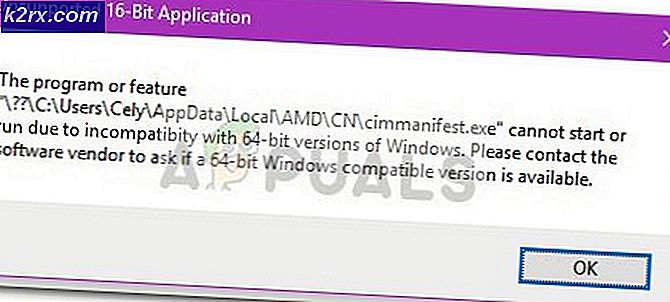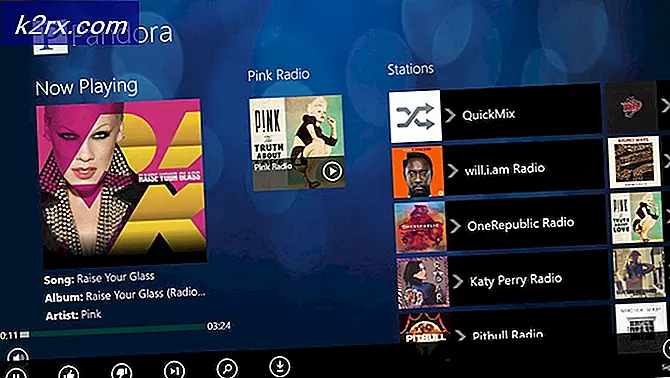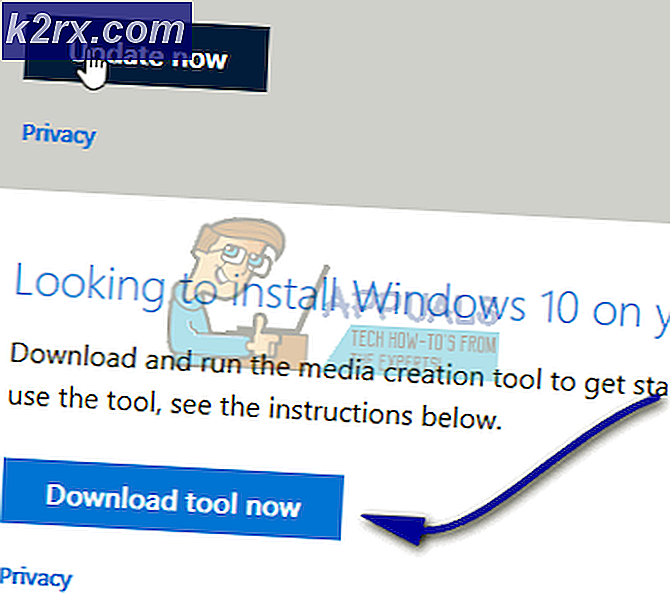Làm thế nào để Root Moto G4 Plus
Vì vậy, bạn có Moto G4 Plus mới của mình và bạn muốn root nó để cài đặt phần mềm tùy chỉnh, xóa các ứng dụng hoặc chỉ có quyền tự do lựa chọn. Chúng tôi sẽ chỉ cho bạn cách thực hiện.
Trước khi chúng ta bắt đầu hãy nêu một số sự kiện trước tiên, phương pháp này hoạt động trên điện thoại chỉ có trên marshmallow android, Nougat vẫn không được hỗ trợ. Để thực hiện phương pháp này, bạn cần phải mở khóa bộ nạp khởi động, nếu nó không được mở khóa, mở khóa nó có thể dẫn đến việc xóa hoàn toàn điện thoại thông minh của bạn, vì vậy bạn nên sao lưu tất cả dữ liệu trên điện thoại trước khi quay.
Bây giờ chúng tôi đã loại bỏ những điều này, đây là Điều kiện tiên quyết .
- Một cửa sổ máy tính xách tay.
- Cáp USB
- Moto G4 Plus của bạn
Đầu tiên, chúng ta cần mở khóa bootloader của bạn, motorola cung cấp mở khóa các mã bootloader nhưng trước tiên chúng ta cần phải thực hiện một vài bước.
Trên điện thoại của bạn, mở Cài đặt -> Giới thiệu về điện thoại, sau đó nhấp vào Số bản dựng khoảng 7 lần, sau khi bạn thấy thông báo Nhà phát triển nhấn trở lại và đi tới Tùy chọn nhà phát triển, hãy chọn tùy chọn Cho phép mở khóa OEM và Gỡ lỗi USB và Gỡ lỗi Android .
Bây giờ trên máy tính xách tay của bạn, bạn nên cài đặt fastboot tối thiểu và ADB, bạn có thể tìm thấy nó trong liên kết này.
Sau khi bạn tải nó xuống theo hướng dẫn của trình cài đặt và tạo shortcut trên desktop, mở shortcut đó và bạn sẽ thấy một dòng lệnh, Bây giờ hãy vào điện thoại của bạn và khởi động nó vào bộ nạp khởi động bằng cách tắt nguồn rồi giữ nút nguồn + Giảm âm lượng. Kết nối điện thoại với máy tính xách tay bằng cáp USB của bạn và trên các thiết bị adb dòng lệnh nếu điện thoại của bạn xuất hiện, bạn nên đi nếu không, bạn nên thử cài đặt trình điều khiển motorola từ đây .
Sau đó gõ vào get_unlock_data của mfastboot, bạn sẽ thấy một chuỗi ký tự ngẫu nhiên được khởi động bởi (bootloader), sao chép các ký tự ngẫu nhiên và dán chúng vào một notepad, đảm bảo rằng chúng nằm trên một chuỗi, không có (bootloader) hoặc khoảng trắng. Tiếp theo đến trang web motorola ở đây, nhấp vào tiếp theo, đăng nhập vào tài khoản motorla của bạn, sao chép chuỗi ký tự ngẫu nhiên và dán vào thiết bị Có thể mở khóa của tôi không? thanh văn bản, sau đó nhấn Yêu cầu mở khóa, trong một vài phút ít hơn nó sẽ đến email của bạn.
Mẹo CHUYÊN NGHIỆP: Nếu vấn đề xảy ra với máy tính của bạn hoặc máy tính xách tay / máy tính xách tay, bạn nên thử sử dụng phần mềm Reimage Plus có thể quét các kho lưu trữ và thay thế các tệp bị hỏng và bị thiếu. Điều này làm việc trong hầu hết các trường hợp, nơi vấn đề được bắt nguồn do một tham nhũng hệ thống. Bạn có thể tải xuống Reimage Plus bằng cách nhấp vào đâyKhi đó, hãy quay lại dòng lệnh rồi gõ mfastboot oem unlock
Sau khi hoàn tất, cài đặt các tệp này vào máy tính của bạn TWRP-custom Recovery và SuperSU, đặt chúng trên màn hình của bạn để dễ sử dụng, sao chép chúng vào điện thoại của bạn và quay lại dòng lệnh, với điện thoại của bạn vẫn được kết nối với cổng USB (sau nó khởi động lại), gõ đây là adb reboot-bootloader, sau khi khởi động lại kiểu này trong fastboot boot twrp-3.0.2-0-athene.img bây giờ điện thoại của bạn sẽ khởi động lại vào phục hồi tùy chỉnh của TWRP, vào điện thoại của bạn trên Backup, chọn tất cả các phân vùng và sau đó vuốt để sao lưu, chờ một vài phút để quá trình sao lưu hoàn tất và sau đó lưu bản sao lưu vào máy tính của bạn.
Quay trở lại menu TWRP, sau đó đi tới Nâng cao -> Thiết bị đầu cuối rồi nhập mã này
echo SYSTEMLESS = true> /data/.supersu
Bây giờ để đảm bảo rằng những gì chúng tôi đã làm được thực hiện chính xác, hãy quay lại trình đơn Nâng cao và sau đó chọn Trình quản lý tệp -> / thư mục dữ liệu và đảm bảo tệp .supersu ở đó, khi bạn đảm bảo quay lại menu chính và đi đến Cài đặt menu, tìm tập tin SuperSU bạn đã sao chép vào điện thoại trước đó và vuốt để xác nhận flash. Và sau đó khởi động lại điện thoại của bạn, một khi khởi động lại, bạn sẽ điện thoại sẽ được bắt nguồn từ SuperSU sẵn sàng để sử dụng! Nếu có sự cố xảy ra trong flash, bạn sẽ có bản sao lưu bạn đã làm trước đó và bạn luôn có thể khởi động TWRP và khôi phục nó!
Mẹo CHUYÊN NGHIỆP: Nếu vấn đề xảy ra với máy tính của bạn hoặc máy tính xách tay / máy tính xách tay, bạn nên thử sử dụng phần mềm Reimage Plus có thể quét các kho lưu trữ và thay thế các tệp bị hỏng và bị thiếu. Điều này làm việc trong hầu hết các trường hợp, nơi vấn đề được bắt nguồn do một tham nhũng hệ thống. Bạn có thể tải xuống Reimage Plus bằng cách nhấp vào đây